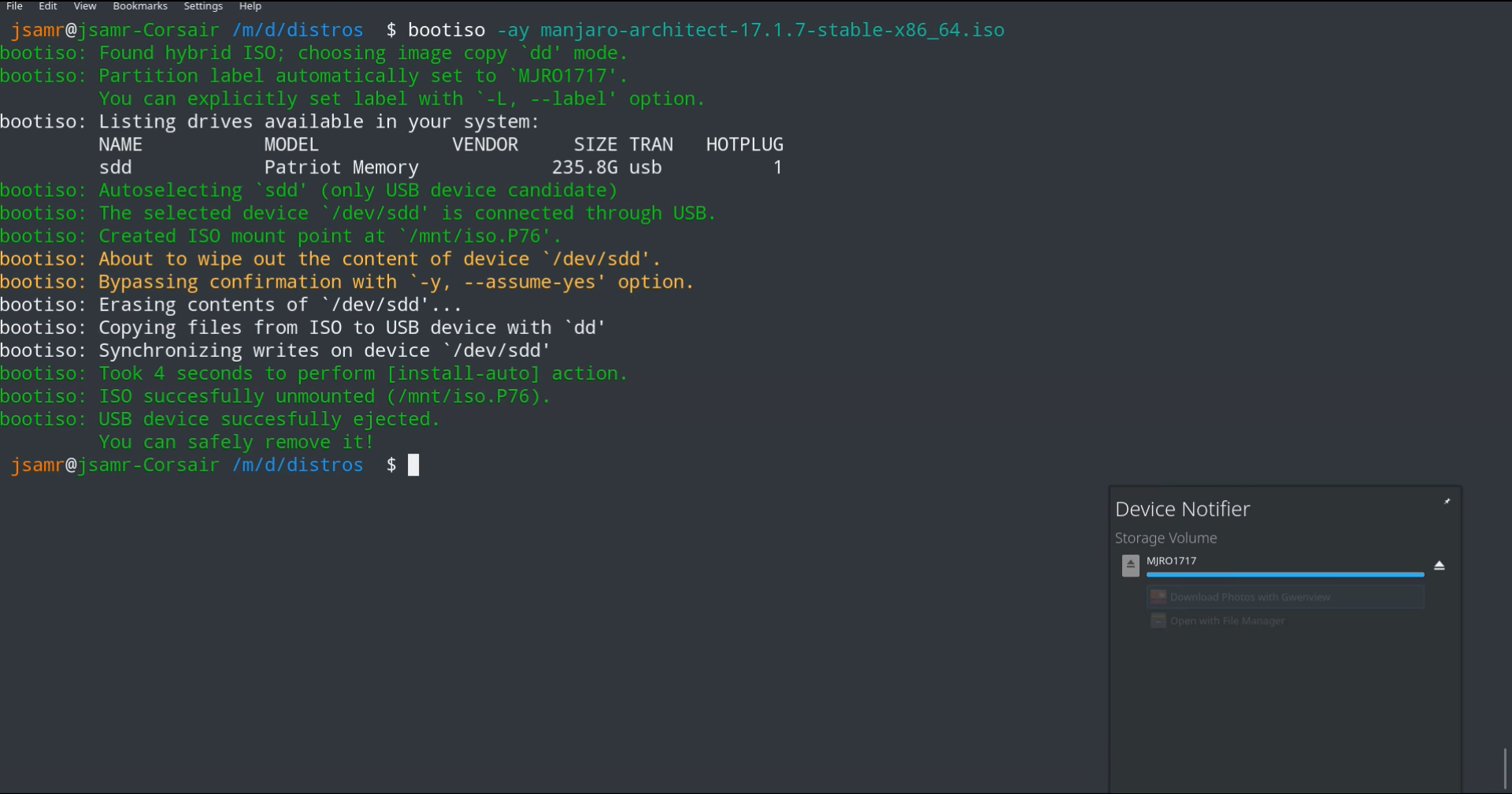Есть ли способ создать загрузочную флешку Ubuntu USB из терминала без использования сторонних приложений, таких как YUMI , Unetbootin , Startup Disk Creator и т. Д.
Я пытался создать загрузочную флешку Ubuntu ddметодом,
sudo umount /dev/sdb
sudo dd if=/path/to/ubuntu.iso of=/dev/sdb bs=1M
Он создает файлы на USB-диске, но при попытке загрузить USB-диск выдает Operating System Not Foundошибку.
sudo umount /dev/sdb sudo dd if=/path/to/ubuntu.iso of=/dev/sdb bs=1Mсоздает. Он не создает никаких ubninit,ldlinux.sys,etcфайлов, которые в основном важны для загрузки под Linux.
ddкак описано здесь. Работает со всеми гибридными ISO-файлами. Но ddэто опасный инструмент, потому что он делает то, что вы говорите, чтобы делать без вопросов. Так что, если вы скажете это стереть семейные фотографии ... и это небольшая ошибка печати. Многие инструменты более безопасны. Они помогают вам определить и выбрать целевой диск и предоставить конечную контрольную точку , где вы можете перепроверить, что вы будете записывать на правильный диск. Большинство из них - инструменты с графическим интерфейсом, некоторые также могут работать в текстовом режиме, например mkusb-dus.
ddбыла использована для создания загрузочной флешки Ubuntu USB, askubuntu.com/questions/982552/accidentally-did-dd-dev- sda